国旅手游网提供好玩的手机游戏和手机必备软件下载,每天推荐精品安卓手游和最新应用软件app,并整理了热门游戏攻略、软件教程、资讯等内容。欢迎收藏
网友萧然提问:荣耀9连接电脑的详细操作教程
今天呢,小编分享了关于荣耀9连接电脑的详细操作教程。有需要的小伙伴们随小编一起来学习吧。

一、荣耀9开启usb调试方法
1、首先,在荣耀9主界面,点击进入【设置】,然后再依次点击进入【关于手机】,然后在下方找到【版本号】,然后用连续点击“版本号”5-7下。
2、连续点击后,直到出现【您现在处于开发者模式】,说明已经激活了荣耀9开发者选项,之后再回到【设置】页面,继续往下拉,在底部就可以找到【开发者选项】设置选项了,选择打开USB调试即可,如下图所示。
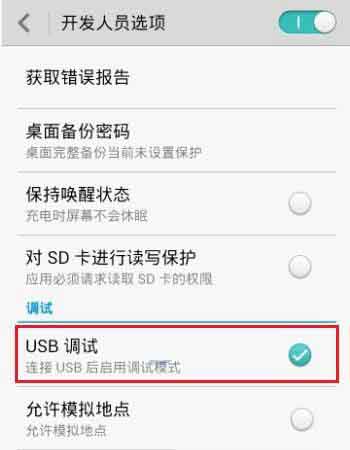
以上就是荣耀9开启USB调试模式方法,与目前大多数安卓手机一样,初次连接电脑或者ROOT都需要开启USB调试模式。
二、荣耀9怎么连接电脑?
开启荣耀9 usb调试模式后,手机连接电脑就非常简单了,具体步骤如下。
1、首先取出荣耀9包装中的USB数据线,然后将手机与电脑USB接口连接;

通过数据线将手机与电脑连接
2、在电脑中下载安装手机助手、如豌豆荚、刷机精灵、360手机助手等任意一款助手工具,打开后,可以自动检测到荣耀9,初次连接电脑会要提示为手机安装驱动。
驱动安装完成后,电脑中的手机助手就可以识别到荣耀9手机了,我们可以借助工具,对荣耀9进行ROOT、文件管理以及刷机等操作了。
上面就是小编带来的荣耀9连接电脑的详细操作教程,大家都学会了吗?
关于《荣耀9连接电脑的详细操作教程》相关问题的解答忆童小编就为大家介绍到这里了。如需了解其他软件使用问题,请持续关注国旅手游网软件教程栏目。
版权声明:本文内容由互联网用户自发贡献,该文观点仅代表作者本人。本站仅提供信息存储空间服务,不拥有所有权,不承担相关法律责任。如果发现本站有涉嫌抄袭侵权/违法违规的内容,欢迎发送邮件至【1047436850@qq.com】举报,并提供相关证据及涉嫌侵权链接,一经查实,本站将在14个工作日内删除涉嫌侵权内容。
本文标题:【荣耀9连接电脑的详细操作教程[荣耀9连接电脑的详细操作教程图解]】
本文链接:http://www.citshb.com/class286611.html
